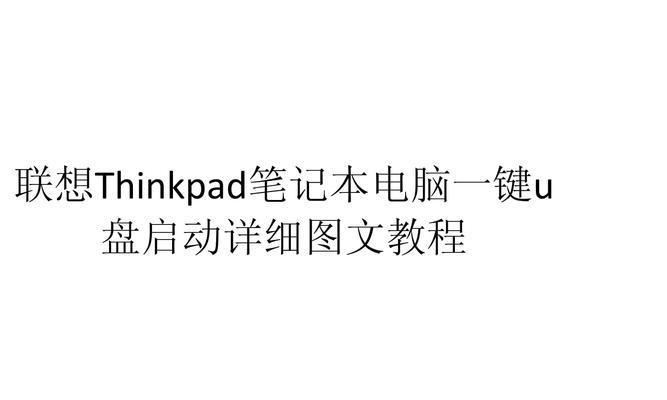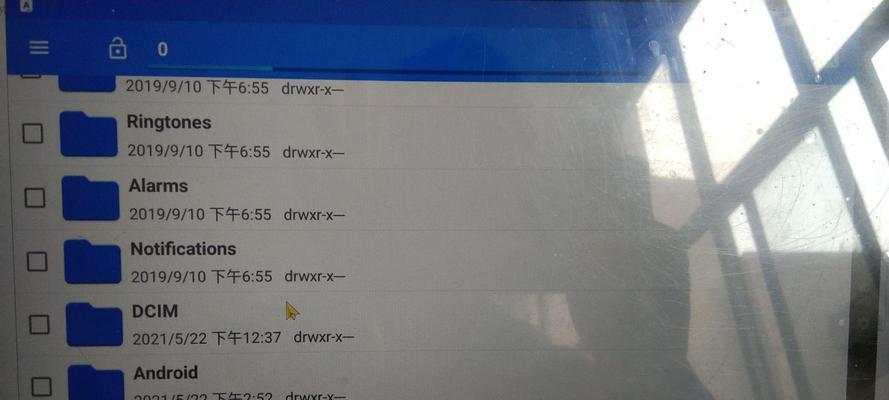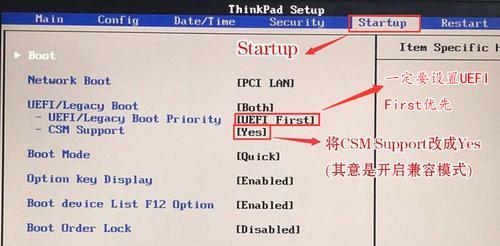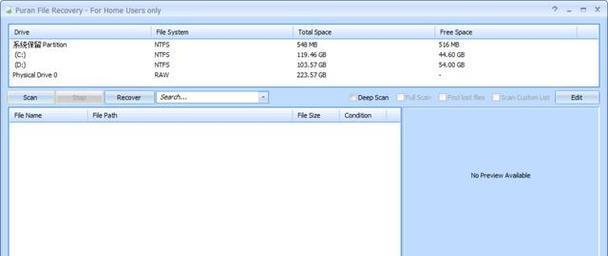联想笔记本开启蓝牙的方法是什么?开启过程中可能会遇到哪些问题?
- 电子设备
- 2025-03-13 13:28:01
- 23
随着无线技术的不断进步,蓝牙作为笔记本电脑中常用的一种无线连接技术,为我们的便捷生活提供了巨大帮助。联想作为全球知名电脑品牌,其笔记本电脑的使用普遍受到用户的青睐。但当遇到需要启用蓝牙功能时,很多人可能会略感困惑。本文将详细阐述如何在联想笔记本电脑上开启蓝牙,同时分析开启过程中可能遇到的问题及其解决办法,以确保用户能够顺利连接各种蓝牙设备。
联想笔记本开启蓝牙的步骤
第一步:确认蓝牙硬件是否可用
在开启联想笔记本电脑蓝牙之前,首先需要确保硬件功能正常。通常情况下,联想笔记本会在键盘区附近设有蓝牙开关,或者蓝牙功能可以通过Fn键和特定的功能键组合来控制。如F5键可能被用来打开或关闭蓝牙功能。

第二步:使用设置菜单开启蓝牙
1.点击电脑左下角的“开始”按钮或者按下Windows键打开开始菜单。
2.选择“设置”(齿轮形状的图标)进入系统设置界面。
3.在设置菜单中找到“设备”选项并点击进入。
4.在设备页面里,能够看到“蓝牙与其他设备”的栏目,此时蓝牙功能可能显示为关闭状态。
5.点击中间的蓝色滑块,将蓝牙功能从关闭切换至开启状态。
第三步:通过操作中心快速开启蓝牙
如果希望以更快速的方式开启蓝牙,可以使用操作中心。操作方法如下:
1.将鼠标光标移动至屏幕右下角,当屏幕右上角出现“通知”区域时点击它。
2.在弹出的操作中心中找到“蓝牙”的快捷开关并点击,即可快速打开或关闭蓝牙功能。
第四步:通过物理硬件按钮开启蓝牙(若适用)
如果您的联想笔记本配备有物理的蓝牙开关按钮,操作起来将更加简单:
1.查看联想笔记本电脑的键盘区或边缘,找到标有蓝牙标记的按钮。
2.按下该按钮以开启或关闭蓝牙功能。
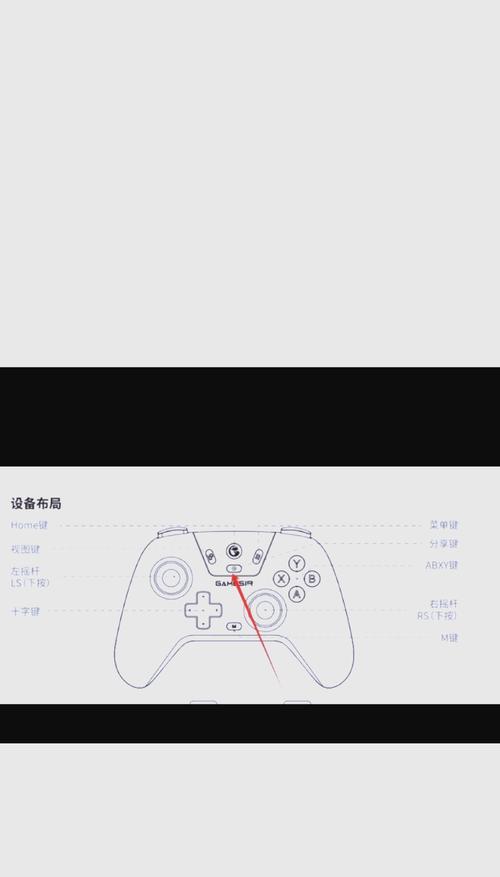
开启蓝牙过程中可能遇到的问题及其解决方案
问题1:找不到蓝牙设置选项
如果在设备设置菜单中找不到蓝牙相关的设置项,可能是因为蓝牙驱动程序没有被正确安装或驱动版本过旧。此时,您需要:
1.确认网络连接正常,以便下载驱动程序。
2.访问联想官方网站或使用联想电脑自带的智能助理程序,搜索最新的蓝牙驱动并下载安装。
3.安装完毕后重启电脑,再次尝试打开蓝牙。
问题2:蓝牙虽然打开,但找不到任何设备
这可能是由于电脑蓝牙处于不可发现状态,或者需要点击“让其他设备发现此设备”选项。具体解决步骤如下:
1.返回到“设备”设置页面,在蓝牙设置中确保“其他设备可以发现此设备”选项被勾选。
2.确认电脑蓝牙处于开启状态,并处于可以被发现的模式。
问题3:尝试连接蓝牙设备时出现错误代码或提示
出现错误代码或提示往往与特定的设备不兼容或驱动程序异常有关。解决方法通常是:
1.确认蓝牙设备本身功能正常。
2.查看错误代码或提示信息,上网搜索相关解决方案。
3.如问题依旧存在,尝试更新蓝牙驱动或恢复系统设置到一个较早的时间点。
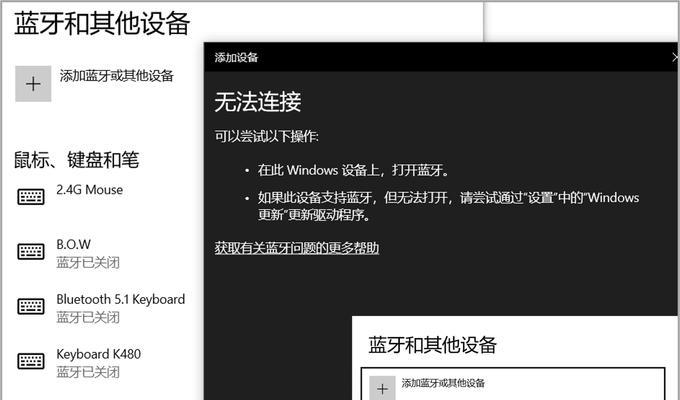
通过上述步骤,大多数联想笔记本用户都能够轻松开启电脑的蓝牙功能。遇到问题时,按照本文中所提到的解决方案,一般都能找到有效的解决方法。掌握正确的操作流程及故障排除技巧,将使您在使用联想笔记本时能更加得心应手。下次当您需要连接无线蓝牙耳机、键盘或鼠标等设备时,就无需再担心操作难题了。希望本文能够帮助您快速解决问题,并优化您的无线设备使用体验。
版权声明:本文内容由互联网用户自发贡献,该文观点仅代表作者本人。本站仅提供信息存储空间服务,不拥有所有权,不承担相关法律责任。如发现本站有涉嫌抄袭侵权/违法违规的内容, 请发送邮件至 3561739510@qq.com 举报,一经查实,本站将立刻删除。!
本文链接:https://www.siwa4.com/article-22237-1.html